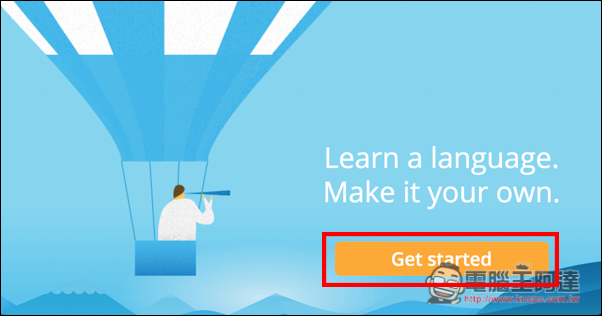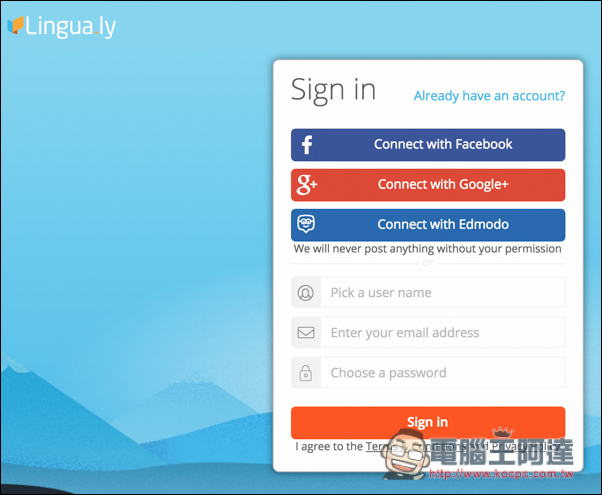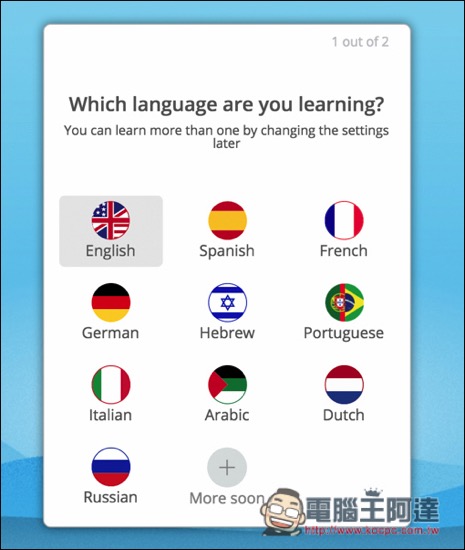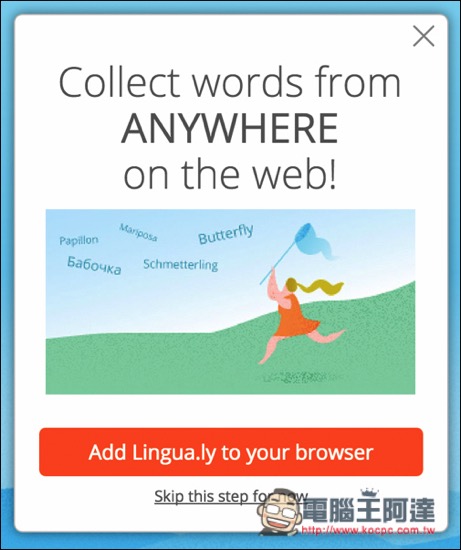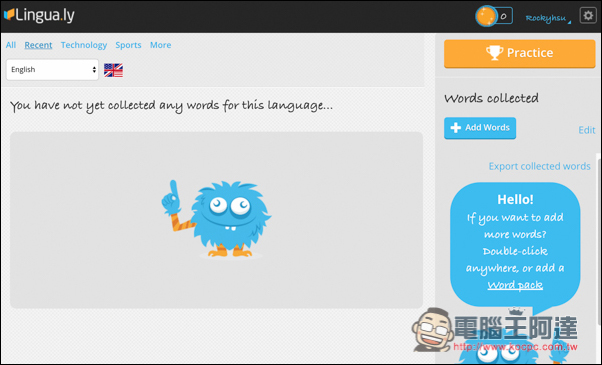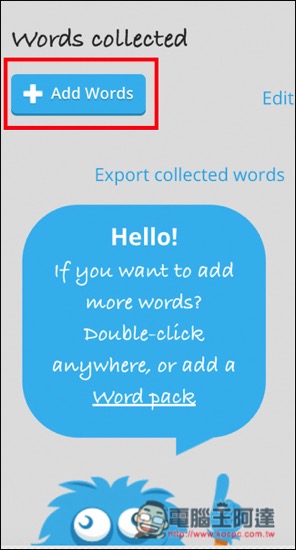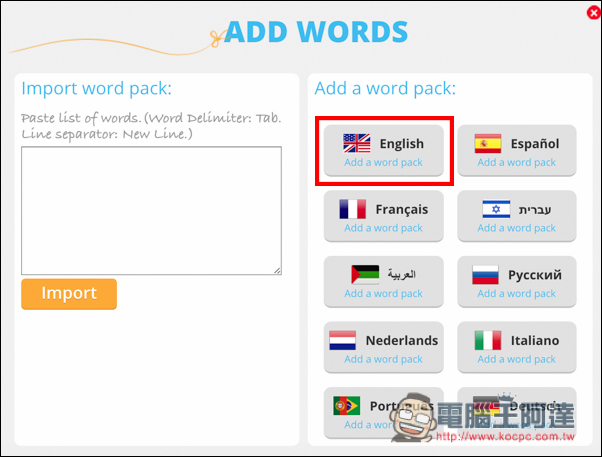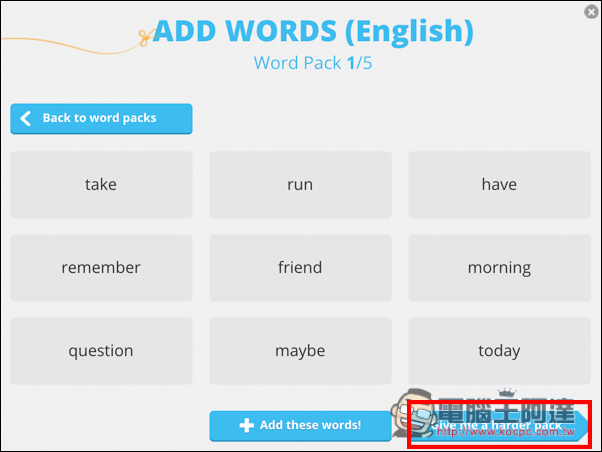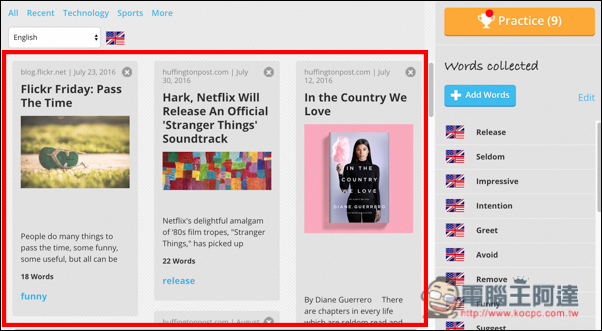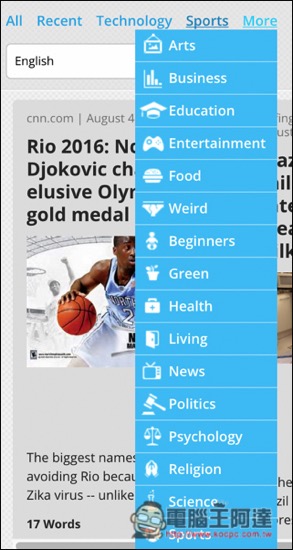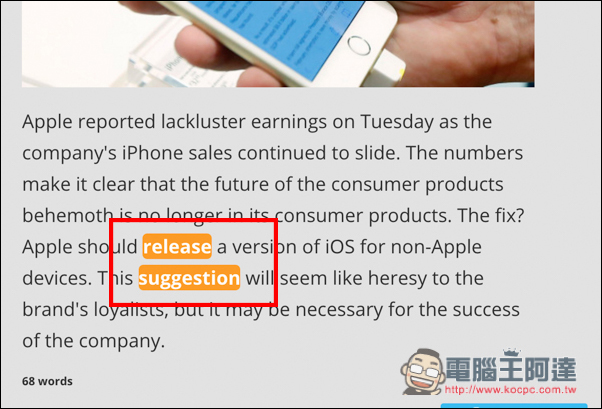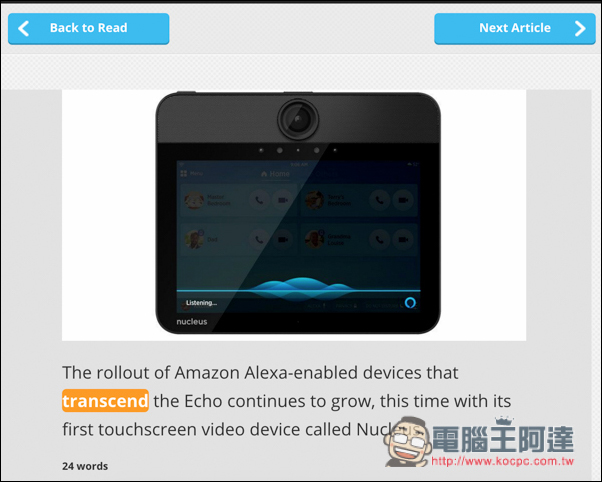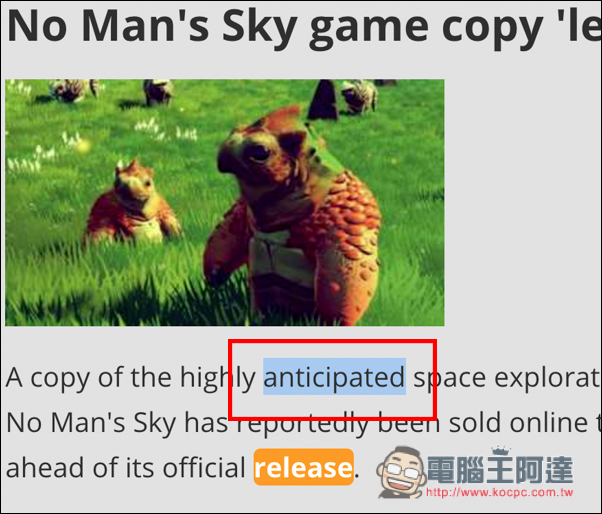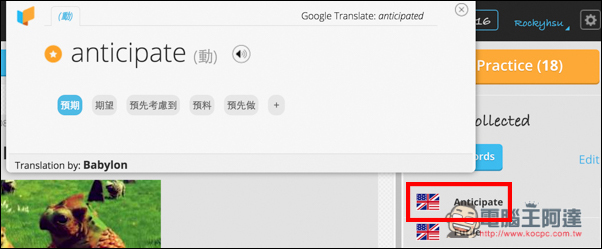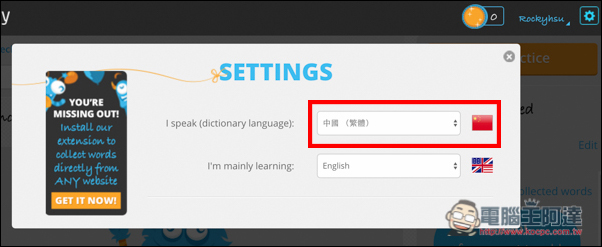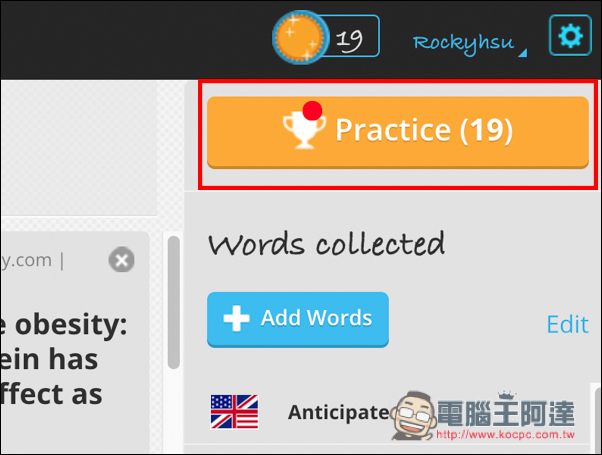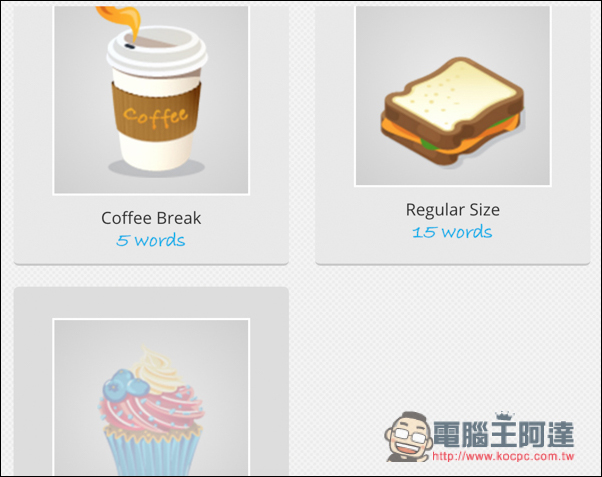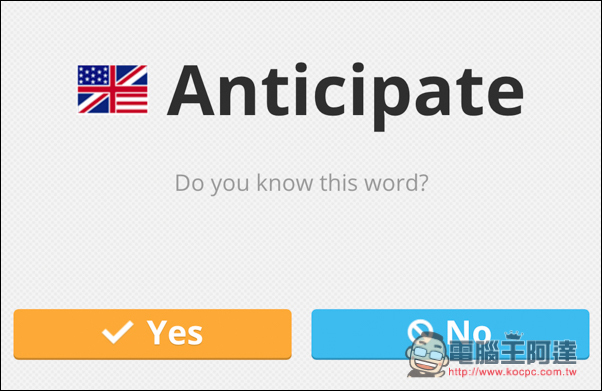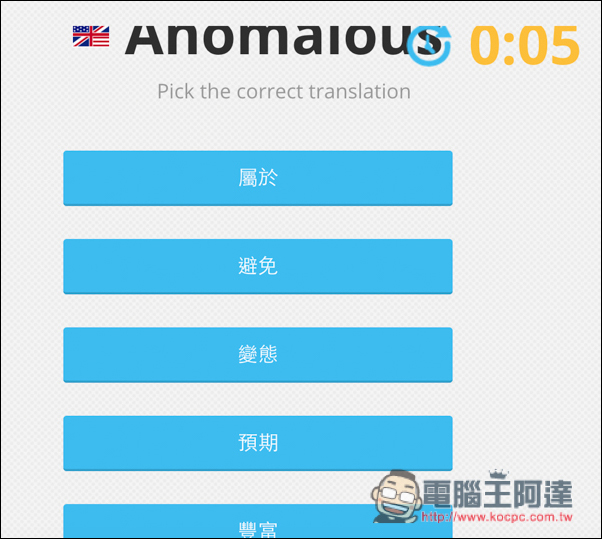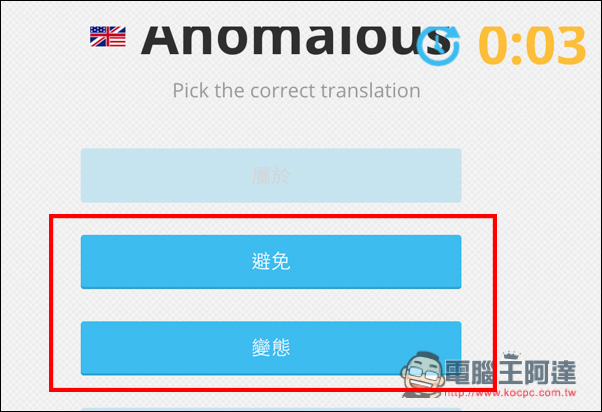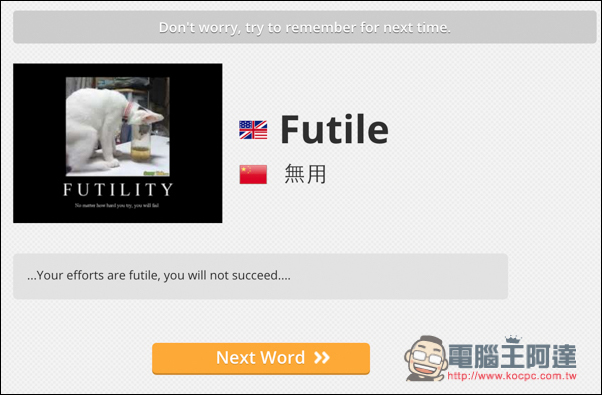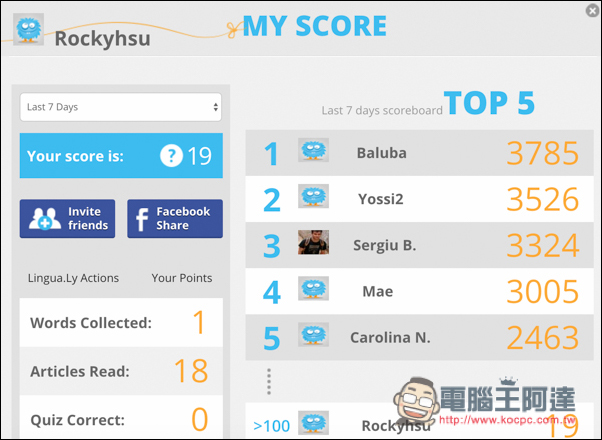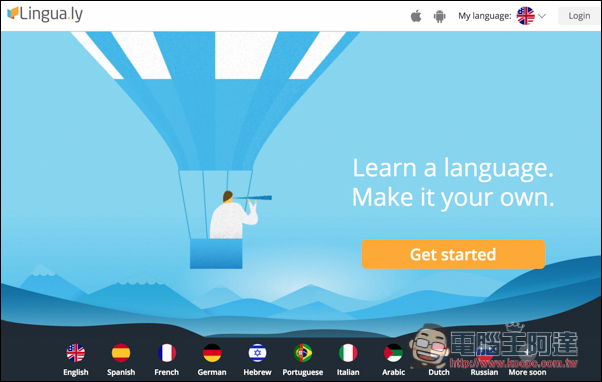
幾天前筆者曾介紹過一款看新聞學英文的 App,雖然說這種學習方式很不錯,但對於英文基礎還不是很好的人來說,一篇文章可能會出現好幾個不懂的單字,學習起來還是稍微困難一些,因此筆者這次要來介紹另一個同樣是類似看新聞學英文的工具:「Lingua.ly」,它會依據你想要學習的單字,來掃描各新聞網站,找出最佳選擇的文章並節錄段落給你,大多都只有 10~30 個字,所以有很大的機會你只會碰到這個單字不懂,學習起來更容易!
Lingua.ly 有網頁版、行動版兩種,行動版需要收費,因此筆者以網頁版為例。
Lingua.ly 的網頁版雖然沒有中文介面,但你照著下面的步驟一個一個來,筆者相信也能很快上手。進到首頁後,首要步驟是註冊,點選「Get started」
註冊方式有四種,Facebook、Google+、Edmodo 或輸入基本資料,就看你喜歡哪一種。
接著會詢問你想學習哪種語言,Lingua.ly 總共提供 10 種語言,筆者以英文為例,選取「English」
選擇適合你的等級,Beginner 為初學者、Intermediate 中階者、Advanced 高階者。
再來會跳出一個視窗,問你要不要安裝在任何網頁都能收集不懂單字的工具,為 Chrome 付費擴充外掛,新用戶有提供試用機會,等真的很喜歡這工具後再來考慮。
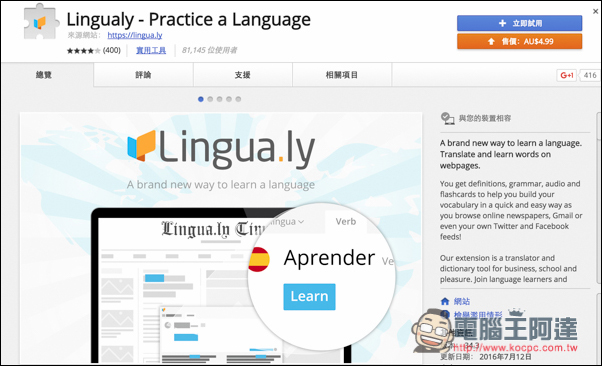
下圖就是 Lingua.ly 的學習介面,分成兩區塊,左側為新聞內容、右側則是不懂單字的儲存櫃,一開始需先設定你想要學習的單字
點選右側的「+ Add Words」功能
可於左側自行輸入想要學習的單字,或是從 Lingua.ly 提供的單字組合中選擇,點選「English」
接著就會秀出 9 個單字,如果這裡面有你不懂的單字,即可把它們加到單字儲存櫃中(+ Add these words!),太簡單的話就點選右下角的「Give me a harder pack」,換另一本更難的單字組合。
決定好單字後,系統就會開始自動掃描所有新聞來源,並於左側顯示最佳內容。
上方選單還能選擇你感興趣的主題
而文章內容出現儲存櫃的單字時,會用橘色特別標示出來,筆者建議可以搭配字典一同學習,先大致了解單字的意思後,再來看能不能了解這句的意思。
大多數的文章字數其實都不多,所以碰到不懂的單字機會也比較少,上圖算是特例
當然,遲早還是會碰到,這時只要在不懂的單字上方點兩下左鍵,即可把它加入到單字儲存櫃中
而上方也會顯示中文的解釋
如果你的沒有正常顯示中文解釋,可進到右上角設定中,檢查上方的選項(母語)是不是繁體中文。
另外,Lingua.ly 也提供練習功能,而且是針對你所儲存的單字來練習,點選右上角的「Practice」
會自動把你的所有單字分配到不同類型,Coffee Break 是讓你在短暫的休息時刻裡,簡單練習幾個單字,Regular Size 則練習的單字會更多,Word Feast 最多。
一開始,Lingua.ly 會詢問你知不知道這單字的意思,如果知道點選 Yes,就會出現考題
每次共有 6 秒,從 8 個中文解釋中選擇對的那一個
貼心的是,如果過 3 秒你還沒選擇,Lingua.ly 會幫你去掉一部分來提示你
如果一開始選擇 No 的話,會直接出現中文解釋讓你複習。
每閱讀一篇文章、答對題目,都會獲得分數,而這分數可以讓你跟全世界的學習者比較。
Lingua.ly 學習英文的方式筆者還蠻喜歡,一步一步來,慢慢增加自身的單字量,對於想加強英文的人來說,很推薦試試看!
補充資料
Lingua.ly 網站:https://lingua.ly